Διόρθωση: Το Steam Game δεν θα κατεβάσει ούτε θα ξεκινήσει πρόβλημα στα Windows 11
μικροαντικείμενα / / December 19, 2021
Το Steam είναι η βασική μου βιβλιοθήκη παιχνιδιών και δεν είναι ασυνήθιστο οι χρήστες να συναντούν παιχνίδια steam που δεν θα κατεβάσουν ή δεν θα ξεκινήσουν στον υπολογιστή με Windows. Εκατομμύρια έχουν αντιμετωπίσει ένα ευρύ φάσμα προβλημάτων σχετικά με το Steam και τα πακέτα του. Έχω συντάξει μια λίστα λύσεων που θα αντιμετωπίσουν προβλήματα λογισμικού της Valve και θα επιλύσουν μόνιμα το πρόβλημα.
Περιεχόμενα σελίδας
- Γιατί δεν γίνεται λήψη του παιχνιδιού Steam;
-
Διόρθωση: Το παιχνίδι Steam δεν θα φορτωθεί στα Windows 11
- Κάντε επανεκκίνηση των Windows
- Εκτελέστε το Steam ως διαχειριστής
- Όχι άλλη πειρατεία
- Κατάσταση διακομιστή Steam
- Αλλαγή τοποθεσίας διακομιστή Steam
- Καταργήστε τους περιορισμούς εύρους ζώνης
- Επαληθεύστε τα αρχεία παιχνιδιού Steam
- Εκτελέστε την πλήρη σάρωση συστήματος
- Επανεγκαταστήστε το παιχνίδι
-
Δοκιμάστε το Alternative Game Store
- Συμπέρασμα
Γιατί δεν γίνεται λήψη του παιχνιδιού Steam;
Το Steam είναι μια πολύ γνωστή βιβλιοθήκη στον κόσμο και όλες οι ευχαριστίες πάνε στο franchise Counter-Strike. Πρέπει να μάθετε τους παράγοντες που συμβάλλουν που οδήγησαν το Steam σε μια τέτοια κατάσταση και που θα σας βοηθήσουν να αποτρέψετε ένα παρόμοιο πρόβλημα στο μακρινό μέλλον. Επιτρέψτε μου να σας δώσω μερικά σημεία που θα σας βοηθήσουν στην πρόληψη και τη διατήρηση καθαρότερου λογισμικού.
- Σφάλματα και δυσλειτουργίες των Windows 11
- Λογαριασμός μη διαχειριστή
- Απειλές (ιός, κακόβουλο λογισμικό, λογισμικό υποκλοπής, κ.λπ.)
- Διακοπή λειτουργίας διακομιστή Steam
- Πειρατικά Windows και προγράμματα
- Περιορισμοί δικτύου
- Κατεστραμμένα αρχεία παιχνιδιού
- Κατεστραμμένα αρχεία συστήματος
Διόρθωση: Το παιχνίδι Steam δεν θα φορτωθεί στα Windows 11
Δεν χρειάζεστε τρίτο μέρος για να επιλύσετε το πρόβλημα και σας έχω δείξει πώς να εντοπίσετε τον ένοχο και να επιλύσετε το πρόβλημα ταυτόχρονα. Μην παραλείψετε κανένα μέρος του σεμιναρίου και είναι έξυπνα συναρμολογημένο για την αντιμετώπιση πολλών προβλημάτων ταυτόχρονα. Χρειάζεστε έναν λογαριασμό διαχειριστή για να εκχωρήσετε πρόσβαση στο σύστημα VAC του Steam.
Κάντε επανεκκίνηση των Windows
Δεν πρέπει να σας εκπλήσσει που σας ζήτησα να επανεκκινήσετε το μηχάνημα των Windows. Έχω λύσει πολλά προβλήματα που σχετίζονται με το λογισμικό και τα προγράμματα επανεκκινώντας το μηχάνημα. Ενδέχεται να υπάρχει μια ενημέρωση σε εκκρεμότητα που περιμένει την επόμενη επανεκκίνηση και θα μπορούσε να προκαλεί το πρόβλημα. Αποθηκεύστε την εργασία και κλείστε τα προγράμματα που εκτελούνται στο παρασκήνιο.
1. Πατήστε ALT + F4 μαζί.

2. Επιλέξτε Επανεκκίνηση από το αναπτυσσόμενο μενού.

3. Κάντε κλικ στο «OK» για επανεκκίνηση του μηχανήματος.
Περιμένετε υπομονετικά μέχρι το λειτουργικό σύστημα να τερματίσει τη λειτουργία του λογισμικού και να το επανεκκινήσετε.
Διαφημίσεις
Εκτελέστε το Steam ως διαχειριστής
Το Steam απαιτεί δικαιώματα διαχειριστή για την εκτέλεση ορισμένων εργασιών στο μηχάνημα. Σας ζητώ να μεταβείτε σε λογαριασμό διαχειριστή και να εκτελέσετε το πρόγραμμα ως διαχειριστής.
1. Πατήστε το πλήκτρο Έναρξη για να δείτε το μενού των Windows.
2. Αναζητήστε το Steam και κάντε κλικ στην επιλογή "Εκτέλεση ως διαχειριστής".
Διαφημίσεις

3. Προσπαθήστε να ενημερώσετε ή να κατεβάσετε το παιχνίδι.
Δεν είναι ασυνήθιστο για συγκεκριμένα προγράμματα να ζητούν άδεια διαχειριστή. Το Steam έχει αναπτύξει το Valve Anti-Cheat (VAC) που παρακολουθεί τη συμπεριφορά στο παρασκήνιο του συστήματος, κάτι που απαιτεί άδεια διαχειριστή.
Όχι άλλη πειρατεία

Έχω φίλους που παίζουν συχνά καθημερινά παιχνίδια σκοποβολής, όπως Apex Legends, CS: GO, Valorant και άλλους τίτλους AAA. Σχεδόν οι μισοί από αυτούς χρησιμοποιούν πειρατικό λογισμικό Windows 10 και δεν γνωρίζουν τις συνέπειές του. Φυσικά, η κρυφή απειλή δεν θα βλάψει τα αρχεία συστήματος σε μία ή δύο ημέρες, επειδή οι εισβολείς θέλουν να υποθέσετε ότι είναι απολύτως ασφαλές να ζείτε σε πειρατικά αντίγραφα των Windows.
Είμαι κατά των πειρατικών παιχνιδιών και της αντιγραφής των Windows, καθώς προέρχεται από έναν άγνωστο προγραμματιστή. Πρέπει να πιστέψουμε και να εμπιστευτούμε τον άγνωστο προγραμματιστή, ο οποίος μπορεί να αποδειχθεί ότι είναι οποιοσδήποτε στον κόσμο. Ένας χάκερ με άσπρο καπέλο δεν θα επιδιδόταν σε τέτοιες σκιερές δουλειές και θα ζητούσα από τους αναγνώστες να μείνουν μακριά από αυτό.
Το Steam είναι ένα από τα προγράμματα που επηρεάζονται και θα μπορούσε να είναι η εκτέλεση ενός πειρατικού παιχνιδιού όπως το GTA 5. Επανεγκαταστήστε τα Windows από την επίσημη τοποθεσία της Microsoft και χάνετε μόνο τις λειτουργίες "Εξατομίκευση". Το λογότυπο ενεργοποίησης είναι μια υπενθύμιση και ο εγκέφαλός σας θα μάθει να το αγνοεί κάπου στη γραμμή.
Κατάσταση διακομιστή Steam
Η Valve έχει δημιουργήσει υπηρεσίες απόκρισης σε όλες τις ηπείρους και ο κύριος διακομιστής στην περιοχή σας μπορεί να αντιμετωπίσει διακοπές λειτουργίας. Φυσικά, έχω δει το "Steam Offline" αρκετές φορές όλα αυτά τα χρόνια, και έχει συμβεί πρόσφατα πολλές φορές μέσα σε ένα μήνα. Επιτρέψτε μου να σας δείξω πώς μπορείτε να μάθετε εάν οι διακομιστές Steam είναι εκτός σύνδεσης ή online.
1. Ανοίξτε το πρόγραμμα περιήγησης για κινητά/επιτραπέζιους υπολογιστές.
2. Παω σε Επίσημη σελίδα στατιστικών του Steam.

3. Ο αριθμός των παικτών θα μειωθεί σημαντικά εάν οι διακομιστές είναι εκτός σύνδεσης ή αντιμετωπίζουν διακοπές λειτουργίας.
Υπάρχει ένας ιστότοπος τρίτου μέρους που παρέχει σε βάθος πληροφορίες διακομιστή, αλλά δεν μπορώ να επιβεβαιώσω την αυθεντικότητα των δεδομένων. Συνολικά, θεωρώ ότι τα στατιστικά του Steam είναι σαφής ένδειξη της κατάστασης του διακομιστή και θα εντοπίσει την περιοχή σας για να ορίσει προσαρμοσμένες προτιμήσεις.
Αλλαγή τοποθεσίας διακομιστή Steam
Η βιβλιοθήκη παιχνιδιών που εδρεύει στην Ουάσιγκτον επιτρέπει στους χρήστες να έχουν τον έλεγχο της επιλογής της περιοχής διακομιστή και μπορείτε να αλλάξετε διακομιστές με λίγα κλικ. Τώρα, θα σας δείξω πώς να αλλάξετε τον διακομιστή Steam στο πρόγραμμα και μπορείτε να ακολουθήσετε τις ίδιες οδηγίες για να επαναφέρετε τις αλλαγές.
1. Ανοίξτε την εφαρμογή και κάντε κλικ στο «Steam» από το επάνω μενού.
2. Κάντε κλικ στο "Ρυθμίσεις" από το αναπτυσσόμενο μενού.

3. Ένα νέο παράθυρο θα εμφανιστεί στην οθόνη και επιλέξτε "Λήψεις" για να δείτε περισσότερα.

4. Κάντε κλικ στο αναπτυσσόμενο μενού στην περιοχή «Λήψη περιοχής».

5. Κάντε κύλιση προς τα κάτω για να προβάλετε διακομιστές από διαφορετικά μέρη του κόσμου και επιλέξτε έναν.

6. Κάντε κλικ στο "OK" για να αποθηκεύσετε τις αλλαγές.
Κλείστε το Steam και επανεκκινήστε το μηχάνημα των Windows για να εφαρμόσετε τις νέες ρυθμίσεις.
Καταργήστε τους περιορισμούς εύρους ζώνης
Οι χρήστες των Windows έχουν την επιλογή να περιορίσουν το εύρος ζώνης, ώστε να μπορείτε να διατηρήσετε τα δεδομένα που απομένουν στο πακέτο. Ονομάζεται "μετρημένη σύνδεση", όπου το λειτουργικό σύστημα δεν επιτρέπει στο μηχάνημα να κατεβάσει ή να ανεβάσει μεγαλύτερα αρχεία. Επιτρέψτε μου να σας δείξω πώς μπορείτε να απενεργοποιήσετε το μετρημένο διαδίκτυο σε δίκτυο Wi-Fi και LAN.
Δίκτυο LAN:
1. Πατήστε το πλήκτρο Windows και το πλήκτρο I για να ανοίξετε τις Ρυθμίσεις.
2. Επιλέξτε «Δίκτυο και Διαδίκτυο» για να δείτε περισσότερες επιλογές.
3. Κάντε κλικ στο «Ethernet» για να δείτε τις πληροφορίες του προσαρμογέα.
4. Κάντε κλικ για να απενεργοποιήσετε την επιλογή "Μετρημένη σύνδεση".

Τώρα, ανοίξτε την εφαρμογή Steam και δοκιμάστε να κατεβάσετε το παιχνίδι.
Δίκτυο Wi-Fi:
1. Πατήστε το πλήκτρο Windows και το πλήκτρο I για να ανοίξετε τις Ρυθμίσεις.
2. Επιλέξτε «Δίκτυο και Διαδίκτυο» για να δείτε περισσότερες επιλογές.
3. Κάντε κλικ στο "Wi-Fi" για να δείτε περισσότερες επιλογές.
4. Κάντε κλικ στο όνομα του δικτύου σας Wi-Fi και επέλεξα τις συνδεδεμένες ιδιότητες "Wireless-N".
5. Κάντε κλικ για να απενεργοποιήσετε την επιλογή "Μετρημένη σύνδεση".
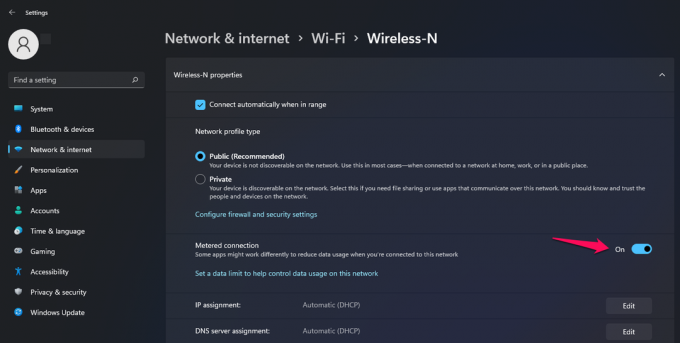
Παρακαλώ τους αναγνώστες να επανεκκινήσουν το μηχάνημα των Windows και να προσπαθήσουν να κάνουν λήψη του παιχνιδιού στην επόμενη συνεδρία. Οι περιορισμοί δικτύου έχουν αρθεί από το λογισμικό και θα πρέπει να μπορείτε να κάνετε λήψη μεγαλύτερων αρχείων από τη βιβλιοθήκη Steam.
Επαληθεύστε τα αρχεία παιχνιδιού Steam
Το Steam έχει δει εκατομμύρια προβλήματα όλα αυτά τα χρόνια και μπόρεσε να επιδιορθώσει τις πιο περίπλοκες προκλήσεις. Επιτρέψτε στην εφαρμογή Valve να ελέγξει την ακεραιότητα του τοπικού αρχείου και να ανακαλύψει εάν υπάρχουν κατεστραμμένα αρχεία παιχνιδιού στο μηχάνημα ή όχι.
1. Ανοίξτε το Steam και επιλέξτε "Βιβλιοθήκη" για να δείτε τα παιχνίδια.

2. Επιλέξτε το παιχνίδι που δεν ενημερώνεται και κάντε δεξί κλικ με το ποντίκι για να επιλέξετε «Ιδιότητες».
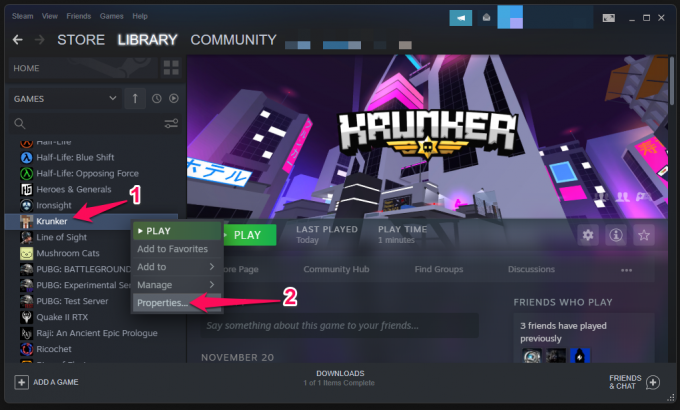
3. Μια νέα καρτέλα εμφανίζεται στην οθόνη. Επιλέξτε "Τοπικά αρχεία" για να συνεχίσετε
4. Κάντε κλικ στην επιλογή "Επαλήθευση ακεραιότητας αρχείων παιχνιδιού".
5. Αφήστε το Steam να επαληθεύσει τα αρχεία του παιχνιδιού.
6. Κάντε κλικ στο «Κλείσιμο» μόλις ολοκληρωθεί η διαδικασία σάρωσης.
Επέλεξα το Krunker για επίδειξη, οπότε ο σαρωτής χρειάστηκε λιγότερο από ένα λεπτό για να ολοκληρώσει τη διαδικασία. Πρέπει να περιμένετε υπομονετικά για παιχνίδια μεγαλύτερου μεγέθους όπως το GTA 5, το Apex Legends, το COD κ.λπ.
Εκτελέστε την πλήρη σάρωση συστήματος
Δεν υπάρχει χρόνος για χαλάρωση και παιχνίδι Apex Legends ή Call of Duty. Πολλές αναφορές έχουν προκύψει ότι πάνω από 100 εκατομμύρια νέα κομμάτια κακόβουλου λογισμικού βρέθηκαν μόνο το 2020 και όλα σχεδιάστηκαν για να διεισδύσουν στα επίπεδα ασφαλείας των Windows. Θα πρέπει να εκτελέσετε αμέσως μια πλήρη σάρωση συστήματος και να αφαιρέσετε το κακόβουλο λογισμικό που παραμένει κάπου στο μηχάνημα.
Ασφάλεια των Windows:

Η Microsoft επανασυσκευάστηκε το Windows Defender με ένα απλό όνομα "Windows Security" στην προηγούμενη 10η έκδοση. Φυσικά, το WS προσφέρει ισχυρή ασφάλεια σε κάποιο βαθμό, αλλά δεν είναι αδιαπέραστο και είναι ασυνεπές. Παρόλα αυτά, παρακαλώ τους αναγνώστες να εκτελέσουν μια πλήρη σάρωση συστήματος χρησιμοποιώντας την Ασφάλεια των Windows.
Προστασία τρίτων:

Δεν προωθούμε καθόλου Malwarebytes (δωρεάν) και είναι προσωπική επιλογή. Ενθαρρύνω τους αναγνώστες να επιλέξουν μια premium λύση και είστε ελεύθεροι να επιλέξετε οποιοδήποτε σύστημα προστασίας από ιούς των Windows.
Δυστυχώς, τα Windows είναι το πιο στοχευμένο λογισμικό στον κόσμο και δεν μπορούμε να ρίξουμε την ευθύνη στην εταιρεία. Ξοδέψτε λίγα δολάρια σε μια premium λύση και προστατευθείτε από κάθε είδους απειλές που έχουν σχεδιαστεί για λειτουργικό σύστημα Windows.
Επανεγκαταστήστε το παιχνίδι
Μπορεί να μην έχετε χρόνο να ανακαλύψετε τη βασική αιτία του προβλήματος και σε τέτοιες περιπτώσεις, πρέπει να απεγκαταστήσετε το παιχνίδι και να το εγκαταστήσετε ξανά αργότερα. Επιτρέψτε μου να σας δείξω πώς να απεγκαταστήσετε τα παιχνίδια Steam σε ένα μηχάνημα Windows και να ακολουθήσετε τις ίδιες οδηγίες σε Linux και Mac.
1. Ανοίξτε το Steam και μεταβείτε στη βιβλιοθήκη.
2. Επιλέξτε το παιχνίδι και κάντε δεξί κλικ με το ποντίκι για να δείτε περισσότερα.
3. Επιλέξτε την επιλογή «Διαχείριση».

4. Κάντε κλικ στην επιλογή «Κατάργηση εγκατάστασης».

5. Κάντε κλικ στο κουμπί "Κατάργηση εγκατάστασης" για να επιβεβαιώσετε την ενέργεια.

Αφήστε το Steam να πάρει μερικά λεπτά για να διαγράψει ολόκληρο τον φάκελο του παιχνιδιού από τη μονάδα αποθήκευσης. Μην κλείνετε αναγκαστικά το παράθυρο ή το πρόγραμμα από το παρασκήνιο εάν το παράθυρο μεταβεί σε λειτουργία μη απόκρισης. Επανεκκινήστε το μηχάνημα των Windows και κατεβάστε ξανά το παιχνίδι από τη βιβλιοθήκη Steam.
Δοκιμάστε το Alternative Game Store
Το gaming είναι μια βιομηχανία 200 δισεκατομμυρίων δολαρίων και έχει ενθαρρύνει γνωστούς προγραμματιστές να εντείνουν και να κυκλοφορούν ιδιόκτητες βιβλιοθήκες.
Πήρατε το Origin από την Electronics Arts (EA), όπου μπορείτε να κατεβάσετε τα Apex Legends, FIFA, Battlefield 2042, Madden NFL 22 κ.λπ.

Η Epic Games είναι ένας εκδότης και προγραμματιστής παιχνιδιών που κυκλοφόρησε τη βιβλιοθήκη Epic Games το 2018. Τώρα, μπορείτε να παίξετε δημοφιλείς τίτλους όπως Fortnite, GTA 5, Battle Breakers κ.λπ.

Το Blizzard είναι μια άλλη βιβλιοθήκη παιχνιδιών, όπου μπορείτε να βρείτε τις σειρές Call of Duty, World of Warcraft, Overwatch, Diablo κ.λπ.
Το gaming είναι μια θεραπεία για να ξεφύγετε από την ταραχώδη ζωή και αν δεν έχετε την πολυτέλεια του χρόνου να επιλύσετε το πρόβλημα, τότε μπορείτε να δοκιμάσετε άλλα καταστήματα παιχνιδιών.
Συμπέρασμα
Παρακαλώ τους αναγνώστες να εγκαταστήσουν ξανά την καθαρή έκδοση των Windows και των παιχνιδιών, ώστε να μην ανησυχείτε ότι τα παιχνίδια steam δεν θα κατεβάσουν ή δεν θα ξεκινήσουν στο μηχάνημα. Μην πέσετε στην παγίδα του πειρατικού λογισμικού, και είναι ένας ιστός που στρώνεται από τις εισβολές της ιδιωτικής ζωής. Ενημερώστε μας ποια λύση σας βοήθησε να διορθώσετε προβλήματα στο Steam στην παρακάτω ενότητα σχολίων.



